Ter dois produtos antivírus a serem executados no mesmo computador pode afectar o desempenho e a estabilidade do seu equipamento. É importante que desinstale qualquer produto de segurança de outro fabricante antes de prosseguir com a instalação do seu produto de segurança ESET. Veja a lista dos desinstaladores (ferramentas de remoção) para programas antivírus comuns. Siga os passos abaixo para instalar o produto:
- Para iniciar a instalação, dê um duplo clique no ficheiro que descarregou a partir do site de ESET e que deverá estar localizado na sua Área de Trabalho ou na pasta Meus Documentos. Caso o Windows pergunte o que deseja fazer, escolha Abrir.
- Na janela Assistente de instalação do ESET NOD32 Antivirus, clique em Próximo para continuar.

Fig. 1-1
- Na próxima janela, dê um clique em Eu aceito os termos e condições do Acordo de Licença para aceitar o acordo de licença do ESET NOD32 Antivirus 5.x e clique em Próximo para continuar.

Fig. 1-2
- Vai surgir a janela do Modo de instalação. Seleccione Típica e clique em Próximo para continuar.
NOTA:
Se seleccionar instalação Personalizada vai ter acesso aos parâmetros de configuração adicionais e palavra-chave de protecção das configurações do ESET NOD32 Antivirus 5.x. Se seleccionar Típica (recomendada) os parâmetros de configuração adicionais podem ser acedidos logo que a instalação esteja completa.

Fig. 1-3
Importante!
Caso esteja a instalar o ESET NOD32 Antivirus 5.x por cima de uma versão antiga, irá aparecer a janela indicada abaixo . Certifique-se que coloca um visto na caixa Utilizar configurações atuais e pressione Próximo para continuar.

Fig. 1-4
- Na janela ESET Live Grid, seleccione Eu concordo em participar do ESET Live Grid (recomendado) e pressione Próximo.

Fig. 1-5
- Na tela Detecção de aplicativos potencialmente não desejados, seleccione a opção Ativar detecção de aplicativos potencialmente não desejados e pressione Próximo.

Fig. 1-6
- Clique em Instalar para começar a instalação.

Fig. 1-7
- Na janela O Assistente de instalação completou a instalação do ESET Smart Security, clique em Fim.

Fig. 1-8
- Active a licença do seu produto ESET, clique no ícone de Status de proteção e seleccione a opção Ativação do produto…

Fig. 1-9
- Irá aparecer a janela Tipo de ativação do produto. Seleccione Ativar utilizando um Usuário e Senha e pressione Avançar.

Fig. 1-10
- Na janela Nome de usuário e senha introduza os dados fornecidos pela ESET e pressione Ativar.
Importante!
Introduza o utilizador e palavra-chave exactamente da forma como os recebeu.
– O nome de utilizador e palavra-chave são sensíveis a letras maiúsculas e minúsculas e é necessário o hífen(traço) no nome do utilizador.
– A palavra-chave tem 10 caracteres, todos em letras minúsculas.
– Se está a copiar e a colar os dados, certifique-se que não seleccionou um espaço em branco.
– Não utilizamos a letra L em senhas (utilize o número 1 no seu lugar).
– Um ’0′ grande é o número zero (0) e Um “o” pequeno é a letra o minúscula.

Fig. 1-11
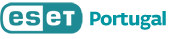

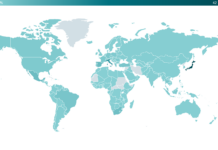



gosto do eset